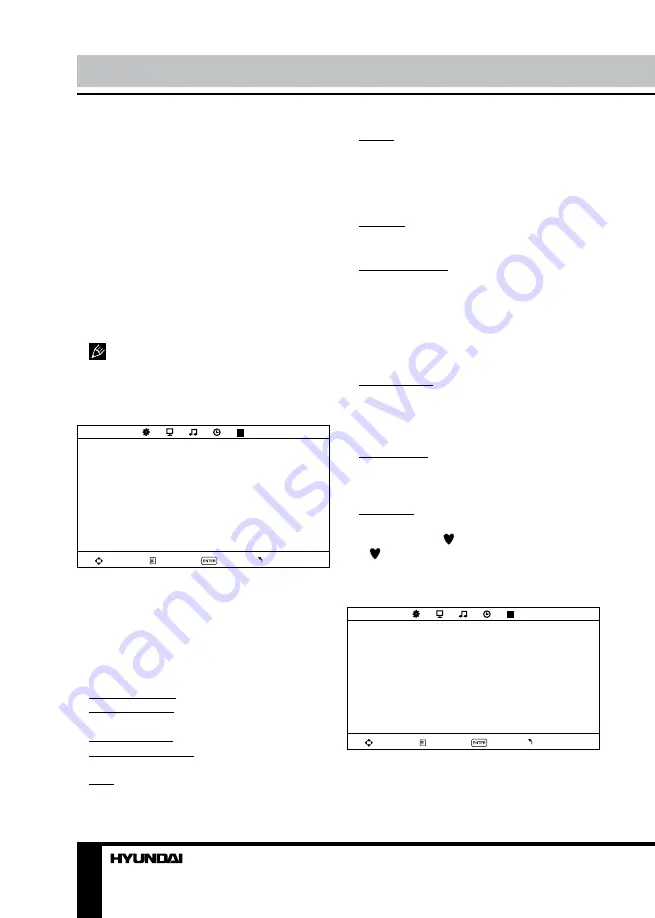
24
25
Управление устройством
Управление устройством
2. Нажимайте кнопки курсора ВЛЕВО/
ВПРАВО на ПДУ или кнопки VOL+/- на па-
нели для выбора нужной страницы меню.
3. Нажмите кнопку курсора ВНИЗ или
кнопку ENTER на ПДУ или кнопку CH+ на
панели, чтобы перейти к списку параметров.
4. Нажимайте кнопки курсора ВВЕРХ/
ВНИЗ на ПДУ или кнопки CH+/- на панели,
чтобы выбрать параметр для настройки.
5. Нажимайте кнопки курсора на ПДУ или
кнопки VOL+/- или CH+/- на панели, чтобы
настроить выбранный параметр.
6. Нажмите кнопку MENU, чтобы вернуть-
ся к предыдущей странице меню. Нажмите
кнопку EXIT на ПДУ, чтобы выйти из меню.
Пункты меню, написанные серым
шрифтом, не подлежат настройке.
Настройка каналов
(только в
режиме ТВ)
КАНАЛЫ
Авто настройка
АТВ ручная настройка
Редактор программ
Перем.
Меню
Ввод
Выход
•
Автонастройка:
нажмите кнопку
курсора ВПРАВО для запуска автоматиче-
ского поиска и сохранения всех доступных
каналов. Для остановки поиска нажмите
кнопку MENU.
•
АТВ ручная настройка:
Нажмите кноп-
ку ENTER, чтобы войти в меню ручной на-
стройки, состоящее из следующих пунктов:
Текущий канал: выберите номер канала.
Система цвета: выберите систему
цветности.
Система звука: выберите систему звука.
Точная настройка: выполните точную под-
стройку текущей частоты.
АПЧ: включите или отключите автомати-
ческую подстройку частоты.
Поиск: нажмите кнопку курсора ВЛЕВО
или ВПРАВО для запуска поиска ближай-
шего доступного канала вниз или вверх по
диапазону и сохранения его под выбранным
номером.
•
Редактор программ
:
Удалить: Выберите канал, который Вы
хотите удалить. Нажмите красную кнопку,
чтобы удалить выбранный канал.
Переименовать: Выберите канал. Нажми-
те зеленую кнопку; затем с помощью кнопок
курсора ВВЕРХ/ВНИЗ выберите символ.
Нажимайте кнопки курсора ВЛЕВО/ВПРАВО
для перехода к предыдущему или следующе-
му символам. После введения всех символов
имени канала нажмите зеленую кнопку,
чтобы подтвердить переименовывание.
Переместить: Выберите канал. Нажмите
желтую кнопку; с помощью кнопок курсора
выберите позицию, на которую Вы хотите
переместить выбраннный канал. Нажмите
желтую кнопку для перемещения канала.
Пропустить: Выберите канал. Нажмите
голубую кнопку; теперь этот канал будет
пропускаться при выборе перелистывании
каналов.
Любимые: Выберите канал, который хоти-
те поместить в список любимых каналов.
Нажмите кнопку , чтобы установить сим-
вол напротив выбранного канала. Теперь
канал внесен в список любимых.
Настройка изображения
ИЗОБРАЖ
Режим изображения
Контрастность
Яркость
Насыщенность
Оттенок
Резкость
Цветовой тон
Шумоподавление
Перем.
Меню
Ввод
Выход
•
Режим изображения
: Пользоват./
Стандартный/Динамичный/Мягкий.
•
Контрастность, Яркость,
Summary of Contents for H-LEDVD15V6
Page 1: ...LED TV with built in DVD player Instruction manual H LEDVD15V6 c DVD...
Page 17: ...17 SAWA 17 25012 220...
Page 18: ...18 LCD 10 18 2...
Page 19: ...19 4 4 75...
Page 20: ...20 75 RCA VGA VGA PC HDMI HDMI HDMI VCR DVD RCA 5 1 RCA 75...
Page 24: ...24 2 VOL 3 ENTER CH 4 CH 5 VOL CH 6 MENU EXIT MENU ENTER...
Page 25: ...25 NTSC SPDIF SPDIF PCM 10 240 USB 4 3 16 9 1 2 USB...
Page 27: ...27 DVD DVD DVD DVD DVD 12 AVI AVI 2 2X 4X 8X 16X 32X SUBTITLE AUDIO AUDIO...
Page 29: ...29 000000 136900...
Page 30: ...30...
Page 31: ...31 1 1 2 1 3 2 4 1 5 4 6 1 7 1 8 1 9 1 10 1...
Page 33: ......







































